이 포스팅은 쿠팡 파트너스 활동의 일환으로 수수료를 지급받을 수 있습니다.
✅ 한컴 오피스 2018 다운로드를 쉽게 진행해 보세요.
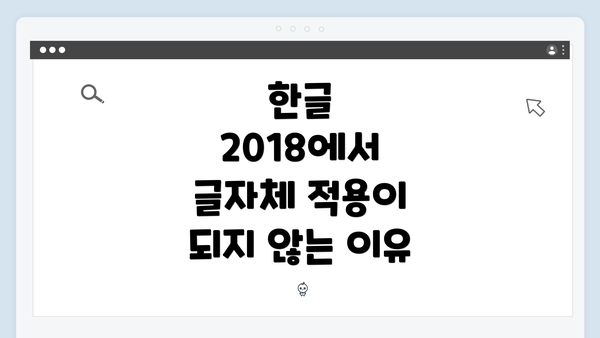
한글 2018에서 글자체 적용이 되지 않는 이유
한글 2018을 사용할 때 글자체가 제대로 적용되지 않는 문제는 여러 가지 이유로 발생할 수 있다. 먼저, 사용자가 원하는 글자체가 시스템에 설치되어 있지 않거나, 파일이 손상되었을 가능성이 크다. 또한 한글 프로그램 내 설정이 잘못되었거나, 폰트의 버전이 호환되지 않을 경우에도 이러한 문제가 발생하게 된다.
여기서는 다양한 원인을 구체적으로 분석하고, 이를 통해 문제를 해결할 수 있는 방법들을 제시할 것이다. 한글 2018에서 글자체가 적용되지 않을 때, 가장 먼저 확인해야 할 사항은 사용자가 선택한 글꼴이 확실히 설치되어 있고, 최신 상황인지 점검하는 것이다.
시스템 글자체 설치 확인 방법
한글 2018에서 글자체를 적용하기 위해서는 우선 시스템에 원하는 글자체가 설치되어 있어야 해요. 글자체가 제대로 설치되어 있지 않으면, 예쁜 글꼴을 선택해도 효과가 나타나지 않을 수 있으니 이 점을 반드시 확인해야 돼요. 그러면 어떻게 시스템 글자체 설치를 확인할 수 있는지 알아볼까요?
1. 글자체 목록 확인하기
가장 먼저 해야 할 일은 현재 시스템에 설치되어 있는 글자체 목록을 확인하는 것이에요. Windows에서는 다음과 같은 방법으로 확인할 수 있습니다.
- 제어판 실행:
시작 메뉴에서제어판을 찾아 클릭해요. - 글꼴 선택:
제어판에서글꼴아이콘을 클릭해요. 여기에서 현재 설치된 모든 글자체를 볼 수 있어요.
이 과정을 통해 원하는 글자체가 이미 설치되어 있는지를 쉽게 파악할 수 있어요. 만약 설치되어 있지 않다면, 해당 글자체 파일을 다운로드하여 설치하면 됩니다.
2. 글자체 설치 방법
원하는 글자체가 시스템에 없다면, 설치를 해야 해요. 설치 방법은 간단한데요:
- 글자체 다운로드: 필요한 글자체 파일(예:.ttf,.otf 형식)을 원하는 웹사이트에서 다운로드해요.
- 설치하기: 다운로드한 파일을 더블 클릭하면 글자체 미리보기 창이 열리고, 이 창에서
설치버튼을 클릭하면 자동으로 설치가 완료돼요.
설치가 완료된 후에는 다시 한글 2018을 열어 폰트를 확인해 보세요.
3. 설치 후 필요한 체크리스트
글자체를 설치한 후에는 몇 가지 점을 확인하는 것이 좋아요:
- 한글 2018 재시작: 간혹 프로그램이 실행 중일 때는 새로운 글자체가 적용되지 않을 수 있어요. 그러니 한글 2018을 재시작하세요.
- 다른 프로그램에서 확인: 설치한 글자체가 한글 외의 다른 프로그램에서도 잘 나타나는지 확인해 보세요. 이는 글자체가 제대로 설치되었는지 점검하는 좋은 방법이에요.
4. 자주 발생하는 문제
가끔 글자체가 설치되어 있는 것 같은데도 한글 2018에서 적용되지 않는 경우가 있어요. 이런 때는 다음을 확인해 보세요:
- 호환성 문제: 설치한 글자체가 한글 2018과 호환되지 않을 수 있어요. 이 경우에는 다른 같은 종류의 글자체를 찾아보세요.
- 캐시 문제: 오래된 캐시 때문에 새로운 글자체가 반영되지 않을 수도 있어요. 이 경우 시스템을 재부팅해 보세요.
정리하자면, 한글 2018에서 글자체를 제대로 적용하기 위해서는 시스템에 필요한 글자체가 정확히 설치되어 있는지를 확인하는 것이 핵심이에요. 만약 설치가 되어 있지 않다면, 설치 후 재시작 및 확인 절차도 꼭 거쳐야 해요. 글자체가 올바르게 설정되면 원하는 스타일로 문서 작업을 할 수 있답니다.

한글 2018에서 글자체 적용 문제 해결을 위한 완벽 가이드
한글 설정에서의 폰트 선택: 사용자 맞춤형 글자체 설정하기
한글 2018에서 사용자 맞춤형 글자체를 선택하는 과정은 문서의 전체적인 분위기를 좌우합니다. 여러 가지 스타일의 글자체 중에서 효과적으로 자신에게 맞는 글자체를 선택하고 적용하는 방법을 알려드릴게요. 여기서는 글자체 선택 기준과 적용 방법에 대해 자세히 설명할 것입니다.
1. 시스템에서 사용 가능한 글자체 확인
- 설치된 폰트 목록: 한글 2018을 실행하고 “파일” -> “설정” -> “글자체”로 이동하면 사용 가능한 모든 글자체를 확인할 수 있어요.
- 정상 동작 여부: 때때로, 특정 글자체가 시스템에 설치되어 있어도 한글에서 제대로 표시되지 않을 수 있어요. 이 점을 유의해야 해요.
2. 글자체 선택 기준
-
문서 목적: 글자체는 문서의 종류와 목적에 따라 다르게 선택해야 해요.
- 예를 들어, 공식적인 문서에는 고딕체나 명조체가 적합해요.
- 감성적인 글쓰기나 디자인 문서에는 더 자유로운 서체를 선택할 수 있죠.
-
가독성: 글자체를 선택할 때 가독성이 매우 중요해요. 독자가 쉽게 읽을 수 있도록 주의하세요.
- 통일성 유지: 하나의 문서에서 여러 가지 글자체를 사용하면 산만해 보일 수 있어요. 가능한 한 몇 가지로 제한하고 통일성을 유지하는 게 좋답니다.
3. 한글에서 폰트 설정하는 방법
| # | 단계 | 설명 |
|---|---|---|
| 1 | 문서 열기 | 한글 2018에서 원하는 문서를 열어주세요. |
| 2 | 글자체 메뉴 접근 | 상단 메뉴에서 “서식” 클릭 후 “글씨 모양” 선택해요. |
| 3 | 글자체 선택 | 원하는 글자체를 목록에서 선택하고, 글씨 크기 및 스타일을 지정해요. |
| 4 | 적용 | 설정이 완료된 후 “확인” 버튼을 눌러요. |
4. 적용된 글자체 문제 해결 방법
- 폰트 오류: 선택한 글자체가 문서에서 올바르게 나타나지 않으면, 다시 한번 글자체를 확인하거나 다른 글자체로 변경해 보세요.
- 디자인 불일치: 문서의 레이아웃에 따라 글자체 크기나 스타일을 조정해야 할 수도 있어요. 업데이트된 내용을 확인하고 재설정하세요.
5. 기타 유용한 팁
- 예상되는 문제 사전 체크: 여러 개의 글자체를 사용할 경우, PDF 변환 후 글자가 깨지거나 누락되는 현상이 발생할 수 있어요.
- 최신 버전 확인: 최신 업데이트를 설치하면 글자체 호환성 문제를 최소화할 수 있어요.
- 자주 사용하는 글자체 저장: 스티커 메모나 북마크에 자주 사용하는 글자체를 기록해 두면 유용해요.
톱니바퀴 아이콘을 눌러 사용 가능한 옵션을 직접 확인 해 보세요. 가장 중요한 점은 여러 폰트를 시도하면서 어떤 글자체가 본문에 가장 잘 어울리는지 찾아보는 것이에요! 글자체 선택에 더해, 전체적인 문서의 톤을 고려하는 것도 잊지 마세요.
글자체 선택은 결국 당사자의 선호도에 따라 달라지겠지만, 위의 가이드를 통해 보다 나은 선택을 할 수 있을 거예요. 글자체 정하기는 문서의 완성도를 높일 수 있는 팁이니 신중히 결정하시길 바랍니다.
글자체 적용 후의 문제 해결 방법
한글 2018에서 글자체를 적용하고 나서 발생할 수 있는 다양한 문제들에 대한 해결 방법을 하나씩 살펴보겠습니다. 아래의 단계별 안내를 따라 주시면, 불편함 없이 원하는 글자체를 활용할 수 있을 거예요.
-
글자체 미적용 현상 확인하기
- 글자체를 변경한 후 눈에 띄게 적용되지 않으면, 먼저 해당 텍스트를 선택하고 기본 글자체로 돌아가 변경 사항을 확인해 보세요.
- 혹시나 저장 후 다시 열었을 때 문제가 생겼다면 문서의 파일 형식을 점검해 보세요. 간혹 폰트가 지원되지 않는 형식으로 저장된 경우가 있어요.
-
시스템 폰트와의 충돌
- 특정 글자체가 설치되어 있지 않을 경우, 프로그램은 기본 글자체로 대체할 수 있어요.
- 설치된 글자체 목록을 확인하고 필요한 글자체가 포함되어 있는지 체크해 보세요.
-
뷰어와 편집 프로그램의 차이
- 한글을 다른 뷰어에서 열 경우, 글자체가 적용되지 않을 수 있어요.
- 편집하는 소프트웨어의 설정에서 기본적으로 사용할 글자체를 지정해 보세요.
-
정확한 설정 값 확인하기
- 한글 설정에서 폰트 관련 옵션에 불필요한 설정이 포함되어 있는지 점검해 보세요.
- ‘전체 문서’ 설정을 통해 폰트를 변경해보는 것도 좋은 방법이에요.
-
최신 업데이트 적용 확인하기
- 프로그램이 최신 버전인지 확인 후 업데이트를 진행하세요.
- 업데이트를 통해 해결된 버그가 있을 수 있으니, 주기적으로 검토하는 것이 중요해요.
-
캐시 문제 해결
- 자주 발생하는 문제 중 하나인 캐시 때문에 글자체 적용이 원활하지 않을 수 있어요.
- 한글 프로그램을 재시작하거나 시스템의 캐시를 지우는 방법으로 이 문제를 해결할 수 있답니다.
-
문서 포맷 확인
- 문서가 호환되지 않는 포맷으로 저장되어 있으면 폰트 적용이 부족할 수 있어요.
- 원하는 포맷으로 저장 후 다시 열어 보세요.
-
사용자 정의 스타일 점검하기
- 사용자 정의 스타일로 저장된 경우, 해당 스타일에 적용된 글자체 설정을 확인해 보세요.
- 원치 않는 글자체가 참조되고 있을 수 있어요.
-
백업 및 복원
- 만약 여러 번 시도했음에도 불구하고 문제가 해결되지 않으면, 마지막으로 이전에 저장한 파일에서 복원해 보세요.
- 이를 통해 초기 설정으로 돌아가 다시 적용해볼 수 있어요.
-
전문가에게 문의하기
- 만약 모든 방법을 시도했음에도 불구하고 문제가 지속된다면, 해당 소프트웨어의 고객센터에 문의하는 것이 좋은 방법이에요.
- 전문가의 도움을 받으면 더욱 신속하게 문제를 해결할 수 있답니다.
글자체 적용 후의 문제는 다양한 이유로 발생할 수 있으니, 위의 방법들을 순차적으로 따라 해 보시면 도움이 될 거예요.
초기 설정으로 돌아가 문제를 해결하는 것도 좋은 방법이니 참고해 주세요!
최신 버전 확인 및 업데이트 필요성
한글 2018에서 글자체 적용 문제를 해결하기 위해서는 최신 버전으로 업데이트하는 것이 매우 중요해요. 올해 들어 많은 사용자들이 한글 프로그램에서 다양한 문제를 겪고 있는데, 이는 구버전의 소프트웨어에서 발생할 수 있는 불안정성이나 호환성 문제 때문일 수 있어요. 다음은 업데이트 필요성에 대한 몇 가지 핵심 사항입니다.
왜 업데이트가 필요한가요?
-
버그 수정: 소프트웨어는 사용하면서 여러 가지 문제가 발생할 수 있어요. 업데이트를 통해 발견된 버그가 수정되어 더 안정적인 사용이 가능해요.
-
새로운 기능 추가: 최신 버전에서는 사용자들이 더 편리하게 사용할 수 있도록 새로운 기능이 추가될 수 있어요. 예를 들어, 더 다양한 글자체 선택 옵션이나 사용자 맞춤화 기능이 포함될 수 있어요.
-
보안 강화: 구버전의 소프트웨어는 종종 보안 취약점을 포함하고 있어서 해킹의 위험이 높아져요. 최신 버전으로 업데이트하면 이러한 보안 문제를 해결할 수 있어요.
-
호환성 개선: 운영 체제와의 호환성이 좋지 않으면 버그가 발생하거나 아예 작동하지 않을 수도 있어요. 최신 버전으로 업데이트하면 최신 기술에 맞게 최적화 되어 있어 호환성 문제가 줄어들어요.
업데이트 방법
한글 2018의 최신 버전을 확인하고 업데이트하는 방법은 다음과 같아요:
- 프로그램 실행: 한글 2018을 실행해 주세요.
- 메뉴 선택: 상단 메뉴에서 ‘도움말’ 옵션을 클릭한 후, ‘업데이트 찾기’를 선택하세요.
- 버전 확인: 현재 사용 중인 버전과 최신 버전을 비교하세요.
- 업데이트 진행: 최신 버전이 있다면 업데이트 버튼을 눌러 설치를 진행하세요. 설치 후 반드시 프로그램을 재시작하세요.
업데이트 후 확인할 사항
업데이트 후에는 다음 사항들을 꼭 확인해 보세요:
- 글자체 적용 문제: 업데이트가 글자체 적용 문제를 해결했는지 확인해 보세요.
- 기능 테스트: 새로운 기능이 잘 작동하는지 테스트해 보세요.
- 사용자 설정 유지: 개인적으로 설정한 사용자 커스터마이징이 유지되는지 체크하세요.
이렇게 최신 버전으로의 업데이트는 한글 2018에서 글자체 적용 문제를 해결할 수 있는 하나의 중요한 방법이에요. 자주 업데이트를 확인하고, 최신 버전으로 사용하면 더욱 안정적이고 원활한 작업 환경을 유지할 수 있으니 꼭 실천해 보세요!
포맷 및 사용자 커스터마이징 방법
한글 2018에서 문서의 전체적인 분위기와 개성을 전달하기 위해서는 포맷과 사용자 커스터마이징이 매우 중요해요. 여기서는 글자체뿐만 아니라 문서의 레이아웃, 스타일, 그리고 사용자 맞춤형 설정에 대해 자세히 알아보도록 할게요.
1. 텍스트 포맷팅 옵션
- 문단 스타일: 문단의 기본 여백, 정렬, 간격 등을 설정할 수 있어요. 이를 통해 문서의 가독성을 높이고 일관성을 유지할 수 있죠.
- 글자 크기 및 색상: 내용의 중요도에 따라서 글자 크기나 색상을 변경해 보세요. 예를 들어, 제목은 돋보이게, 일반 본문은 읽기 쉽게 설정할 수 있답니다.
- 글자체 조합: 제목과 본문에 서로 다른 글자체를 적용하여 시각적인 변화를 줄 수 있어요. 예를 들어, 제목은 서체가 간결하고 세련된 폰트를 고르고, 본문은 가독성이 좋은 폰트를 사용하는 것이죠.
2. 템플릿 활용
- 기본 템플릿 선택: 한글 2018에서는 다양한 템플릿이 제공돼요. 기본 템플릿을 활용하면 시간을 절약하고 전문적인 느낌을 줄 수 있어요.
- 사용자 템플릿 제작: 자주 사용하는 형식이 있다면, 자신만의 템플릿을 만들 수 있어요. 이렇게 하면 문서 생성 시 편리함을 느낄 수 있답니다.
3. 커스터마이징 요소
- 스타일 관리: 스타일 탭을 이용해 다양한 서식 지정을 한번에 관리할 수 있어요. 이를 통해 일관된 스타일로 문서를 꾸밀 수 있어요.
- 매크로 기능 활용: 반복되는 작업을 쉽게 하기 위해 매크로를 설정할 수 있어요. 이를 통해 특정 커스터마이징 작업을 자동화하여 효율성을 높이는 것이죠.
4. 사용자 상호작용 고려
- 주석 및 댓글 추가: 문서 작업 시 다른 사용자와의 협업을 위해 주석과 댓글 기능을 활용해 보세요. 의견을 주고받으며 문서를 발전시킬 수 있어요.
- 하이퍼링크 및 소스 연결: 외부 자료를 참조할 경우, 하이퍼링크를 추가하면 독자가 쉽게 정보를 찾아볼 수 있어요. 유용한 링크를 포함하면 문서의 신뢰도를 높일 수 있어요.
결론
한글 2018의 포맷 및 사용자 커스터마이징 방법은 문서의 개성과 전문성을 높이는 데 큰 도움이 돼요. 텍스트 포맷팅, 템플릿 활용, 스타일 관리 등 다양한 방법을 통해 나만의 스타일을 표현해 보세요. 문서 작업의 효율성을 높이고, 원하는 형태로 꾸밀 수 있는 모든 기능을 활용해야 해요!
이제 여러분의 손끝에서 각색된 문서가 빛을 발할 차례에요. 지금 바로 시작해 보세요!
자주 묻는 질문 Q&A
Q1: 한글 2018에서 글자체가 적용되지 않는 이유는 무엇인가요?
A1: 글자체가 제대로 적용되지 않는 이유는 사용자가 원하는 글자체가 시스템에 설치되어 있지 않거나, 파일이 손상되었을 가능성이 있으며, 프로그램 내 설정이 잘못되었거나 폰트의 버전이 호환되지 않을 경우가 있습니다.
Q2: 한글 2018에서 글자체 설치 방법은 어떻게 되나요?
A2: 원하는 글자체 파일을 다운로드한 후, 파일을 더블 클릭하면 미리보기 창이 열리고 ‘설치’ 버튼을 클릭하여 설치할 수 있습니다.
Q3: 글자체를 설치한 후에 확인해야 할 점은 무엇인가요?
A3: 글자체를 설치한 후에는 한글 2018을 재시작하고, 설치한 글자체가 다른 프로그램에서도 잘 나타나는지 확인해야 합니다.
이 콘텐츠는 저작권법의 보호를 받는 바, 무단 전재, 복사, 배포 등을 금합니다.